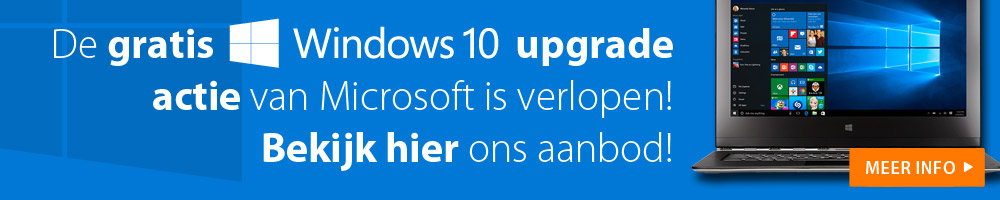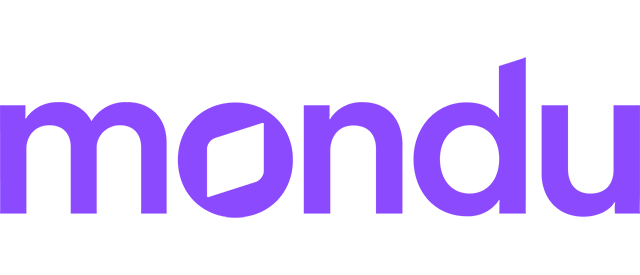- Alle laptops
- Top 10 laptops
- Zakelijke laptops
- Gaming laptops
- Windows laptops
- Apple MacBooks
- Mini laptops
- Chromebooks
- Copilot+ PC laptops
- AI laptops
- Outlet
- 11 inch laptops
- 12 inch laptops
- 13 inch laptops
- 14 inch laptops
- 15 inch laptops
- 16 inch laptops
- 17 inch laptops
- 18 inch laptops
- Muizen
- Ergonomische muizen
- Muismatten
- Laptop-tassen
- Laptop-sleeves
- Laptop-rugzakken
- Laptop-tassen bedrukken
- Externe harde schijven
- Externe DVD spelers
- Rekenmachines
- Microsoft Windows
- Microsoft Office
- Antivirus & Beveiliging
- Software downloads
- Laptop Check & Update service
- Home & Office desktops
- Paradigit Workstations
- Paradigit Game PC's
- Powered by MSI
- Powered by NZXT
- StreamWithLien Gaming PC
- Stel zelf samen
- Alle desktops
- Top 10 desktops
- Zakelijke desktops
- Game PC's
- All-in-one PC's
- Apple iMac
- Thin Clients
- Mini PC's
- Monitoren
- Muizen
- Ergonomische muizen
- Toetsenborden
- Printers
- Headsets
- Speakers
- Webcams
- Gamecontrollers & Joysticks
- Processoren
- Moederborden
- Werkgeheugen
- Videokaarten
- Netwerkkaarten
- Behuizingen
- Voedingen
- Interne harde schijven
- SSD schijven
- DVD/Blu-ray drives
- AMD Threadripper
- Monitoren
- Top 10 monitoren
- Webcams
- Video conferencing
- Gaming monitoren
- Portable monitoren
- OLED monitoren
- Smart monitoren
- Accesspoints
- Powerline homeplugs
- Range extenders
- Routers
- Switches
- MiFi routers
- Multiroom WiFi
- Netwerkadapters
- Netwerkkaarten
- NAS
- Top 10 routers
- Alle SSD's
- Top 10 SSD
- M.2 SSD
- 2,5 inch SATA
- Interne SSD
- Externe SSD
- 256 GB SSD
- 512 GB SSD
- 1 TB SSD
- 2 TB SSD
- Interne harde schijven
- Externe harde schijven
- Alle harde schijven
- Top 10 externe harde schijven
- Top 10 interne harde schijven
- Geheugenkaarten
- 64 GB geheugenkaarten
- 128 GB geheugenkaarten
- 256 GB geheugenkaarten
- USB sticks
- 64 GB USB
- 128 GB USB
- 256 GB USB
- Zakelijke laptops
- Zakelijke desktops
- Mobiele workstations
- Workstations
- Zakelijke All-in-One PC's
- Chromebooks
- Monitoren
- Docking stations
- Thin Clients
- Zakelijke printers
- Video conferencing
- AMD Threadripper
- Kies een categorie
-
Laptops
Schermformaat
- 11 inch laptops
- 12 inch laptops
- 13 inch laptops
- 14 inch laptops
- 15 inch laptops
- 16 inch laptops
- 17 inch laptops
- 18 inch laptops
MerkenAccessoires- Muizen
- Ergonomische muizen
- Muismatten
- Laptop-tassen
- Laptop-sleeves
- Laptop-rugzakken
- Laptop-tassen bedrukken
- Externe harde schijven
- Externe DVD spelers
- Rekenmachines
BenodigdhedenSoftware- Microsoft Windows
- Microsoft Office
- Antivirus & Beveiliging
- Software downloads
- Laptop Check & Update service
Advies -
Desktops
Randapparatuur
- Monitoren
- Muizen
- Ergonomische muizen
- Toetsenborden
- Printers
- Headsets
- Speakers
- Webcams
- Gamecontrollers & Joysticks
BenodigdhedenSoftwareAdvies -
Componenten
ComponentenBenodigdhedenSoftwareBuilt by ParadigitAdvies
-
Beeld & Geluid
Beeld
- Monitoren
- Top 10 monitoren
- Webcams
- Video conferencing
- Gaming monitoren
- Portable monitoren
- OLED monitoren
- Smart monitoren
Monitor formaatGeluid -
Gaming
ComputersComponentenBedieningBeeld & GeluidAdvies
-
Tablets & E-readers
Tablet accessoiresTablet merkenSmartwatchesBenodigdheden
-
Netwerk & Smarthome
NetwerkSmarthomeBeveiliging
-
Randapparatuur
BeeldBeeld accessoiresBedieningAccessoiresKabelsGeluidGeluid accessoiresNetwerkNetwerk accessoiresPrinters & ScannersPrinter accessoires
-
Printers
MerkenBenodigdhedenAdvies
-
Opslag
SSD
- Alle SSD's
- Top 10 SSD
- M.2 SSD
- 2,5 inch SATA
- Interne SSD
- Externe SSD
- 256 GB SSD
- 512 GB SSD
- 1 TB SSD
- 2 TB SSD
SSD merkenHarde schijven- Interne harde schijven
- Externe harde schijven
- Alle harde schijven
- Top 10 externe harde schijven
- Top 10 interne harde schijven
NASNAS merkenOpslag medium- Geheugenkaarten
- 64 GB geheugenkaarten
- 128 GB geheugenkaarten
- 256 GB geheugenkaarten
- USB sticks
- 64 GB USB
- 128 GB USB
- 256 GB USB
BenodigdhedenAdvies -
Zakelijk
Zakelijke producten
- Zakelijke laptops
- Zakelijke desktops
- Mobiele workstations
- Workstations
- Zakelijke All-in-One PC's
- Chromebooks
- Monitoren
- Docking stations
- Thin Clients
- Zakelijke printers
- Video conferencing
- AMD Threadripper
Paradigit computersRandapparatuurAccessoiresSoftware & GarantieAdvies
De specialist, legt het uit!
Bekijk ook tips over
Help mij kiezen
Altijd op de hoogte blijven?
Hulp nodig?
Zeven handige features van Windows 10 voor uw tablet
 In september 2014 onthulde Microsoft vol trots Windows 10. Weliswaar was het besturingssysteem toen verre van af (het bedrijf toonde een Technical Preview), maar tijdens de presentatie werd snel duidelijk dat het besturingssysteem tal van nieuwe, handige features bevat. Wij bespreken er zeven.
In september 2014 onthulde Microsoft vol trots Windows 10. Weliswaar was het besturingssysteem toen verre van af (het bedrijf toonde een Technical Preview), maar tijdens de presentatie werd snel duidelijk dat het besturingssysteem tal van nieuwe, handige features bevat. Wij bespreken er zeven.
1. Eén besturingssysteem: Windows
Windows XP, Windows Vista, Windows 7, Windows 8: tot nu toe bracht Microsoft om de paar jaar een nieuwe grote update uit van zijn besturingssysteem. Tevens kenden tablets, smartphones en computers ieder hun eigen variant op het besturingssysteem. Hier maakt Microsoft een einde aan met Windows 10. Alle versies worden samengevoegd tot één besturingssysteem: Windows. Het bedrijf heeft gezegd dat Windows 10 "de laatste versie van Windows" is en het in de toekomst vaker updates zal uitbrengen.
2. Startknop is terug
De startknop uit oudere Windows versies maakt een comeback. Veel gebruikers klaagden over het ontbreken van de startknop in Windows 8 en Windows 8.1. Microsoft heeft deze klachten aangehoord en besloten hem opnieuw te introduceren in Windows 10. Net als bij voorgaande versies is de startknop linksonder in de hoek terug te vinden.
Het startmenu heeft een andere vormgeving gekregen. Het is opgedeeld in twee secties: links het gedeelte waar je diverse mappen en programma's kunt terugvinden en rechts twee kolommen met zogeheten Live tiles. Ook de vertrouwde aan/uitknop om uw toestel af te sluiten is hier te vinden.
3. Search
De zoekfunctie in Windows 10: Search is vernieuwd. Hiermee kunt u voortaan niet alleen lokale zoekopdrachten uitvoeren, maar tevens informatie op het web vinden. U vindt Search zowel in het nieuwe startmenu als de taakbalk (het vergrootglasicoontje).
4. Windowed Apps
Met Windows 8 introduceerde Microsoft één applicatiewinkel waar gebruikers apps kunnen downloaden. Heikel punt was dat de apps op alle Windows apparaten op dezelfde manier op het scherm werden vertoond en bestuurd, wat in de praktijk niet altijd even handig was. Met de functie Windowed Apps kunt u van alle apps op uw apparaat de grootte aanpassen, alsof het een reguliere desktopapplicatie is. Minimaliseren, vergroten en afsluiten zijn bij alle apps in de nieuwe taakbalk terug te vinden.
5. Continuum
Continuum is speciaal bedacht voor tabletgebruikers. Met deze feature kunt u snel en eenvoudig schakelen tussen een desktop- en tabletinterface. Als u met een convertible of 2 in 1 apparaat werkt en het toetsenbord ontkoppelt, dan verschijnt er een venster in beeld met de vraag of u de 'Tablet Mode' wilt inschakelen. Alle apps worden dan schermvullend, het startmenu verandert in een menu met Live tiles en alle touch gebaren zijn beschikbaar. Als u het toetsenbord weer aansluit op uw Windows tablet, schakelt u de tabletmodus uit om de desktop interface terug te krijgen.
6. Task View en multitasking
Task View is een nieuwe knop die Microsoft aan de taakbalk onder in het scherm heeft toegevoegd, rechts van de zoekoptie Search. Tevens kunt u Task View openen door van de linkerzijkant van het scherm naar rechts te vegen, of als u met een toetsenbord werkt gelijktijdig op Fn en Tab te drukken. Als u Task View opent verschijnt er een venster in beeld waarin alle geopende applicaties te zien zijn. Qua vormgeving lijkt het op de functie Exposure op Mac computers.
Met Task View kunt u tevens zogeheten virtuele desktops creëren: een soort van extra bureaublad waar u apps aan toevoegt of verwijdert. Stel dat u veel apps tegelijkertijd heeft geopend en deze handiger wilt indelen om sneller te schakelen, dan kunt u een virtuele desktop maken. U opent Task View, drukt op de knop 'Add a desktop' en sleept één voor één de apps, die u hieronder wilt samenvoegen, naar de virtuele desktop. Met 'Snap Assist' is het mogelijk om apps van de ene desktop naar de andere te verplaatsen. U kunt zelfs een derde, vierde en vijfde bureaublad aanmaken.
De tijd dat u slechts één app op uw scherm kunt oproepen behoort met Windows 10 tot het verleden. Met de nieuwe multitasking feature kunt u tot maximaal vier apps tegelijkertijd op uw scherm plaatsen.
7. Microsoft Edge en Cortana
Microsoft Edge is de opvolger van Internet Explorer. De webbrowser is volgens Microsoft sneller en veiliger dan zijn voorganger en kent enkele nieuwe opties. Zo kunt u straks een stylus gebruiken om webnotities te maken op uw scherm en teksten te markeren. Al uw favorieten, wachtwoorden, surfgeschiedenis en leeslijst kunt u synchroniseren over al uw Windows apparaten. Deze gegevens worden centraal verzameld in de Hub. Ook kent Microsoft Edge een optie om de leesmodus in te schakelen zodat u minder afleiding heeft. De leesweergave stijl kunt u naar eigen smaak personaliseren.
Cortana is de digitale assistent van Microsoft, vergelijkbaar met Google Now en Siri. De applicatie kan onder meer gegevens opvragen van websites, die u op dat moment bezoekt, zoals de menukaart van een restaurant of contactgegevens van een uitgeverij. In Windows 10 is Cortana voor iedereen beschikbaar en nauw geïntegreerd in Microsoft Edge.
Meer weten? Lees ook: Upgraden naar Windows 10: gratis, makkelijk en probleemloos